富士通笔记本BIOS里设置关闭UEFI选项教程
来源:www.laobaicai.net 发布时间:2015-09-14 17:44
用户们如果想要将预装的win8系统改装为win7系统,那么就需要用户们进入BIOS里设置关闭UEFI选项,但是不少富士通笔记本用户表示不懂的如何在BIOS里设置关闭UEFI选项,遇见这样的情况有没有什么好的教程可以参考呢?下面就一起来看看富士通笔记本BIOS里设置关闭UEFI选项教程。
1.开机按F2键进入BIOS设置界面,然后移动光标将界面切换到“Security”选项,选中“Secure Boot”回车确认。如下图所示
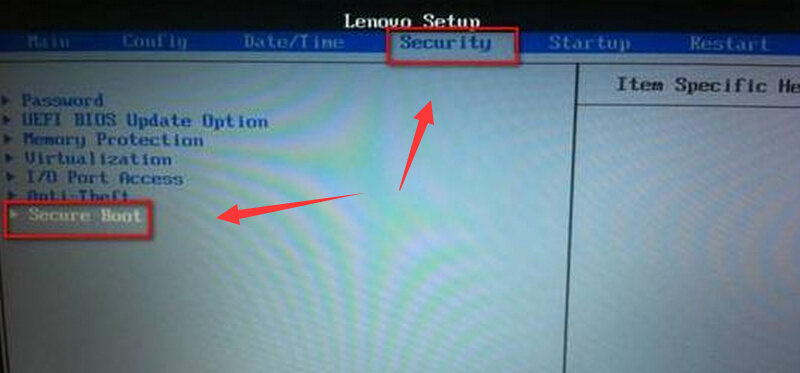
2.在打开的Secure Boot设置界面中,将Secure Boot更改为“Disabled”回车确认。如下图所示
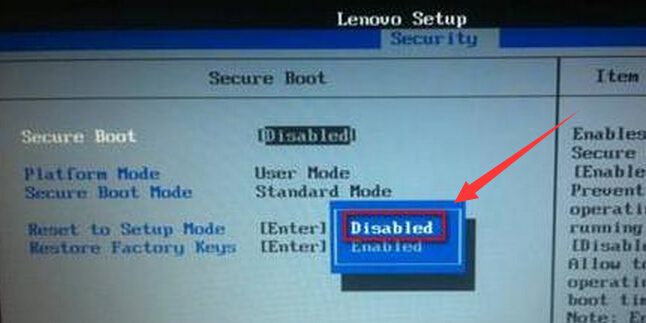
3.最后按Esc键回到BIOS主界面,进入Startup选项,将UEFI下的参数改为图中所示,按F10保存退出即可。
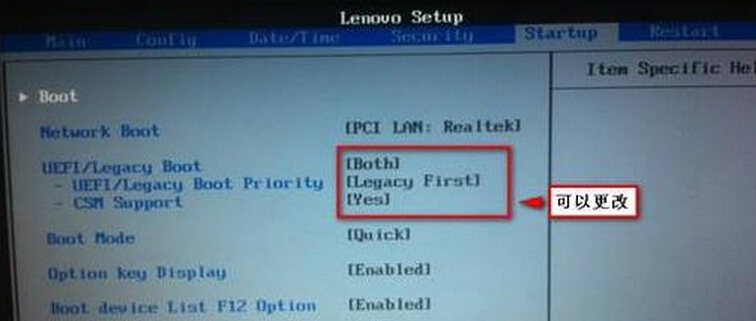
以上就是富士通笔记本BIOS里设置关闭UEFI选项教程,有不懂的如何在BIOS里设置关闭UEFI选项的用户,可以尝试以上的解决方法操作看看,希望以上的解决方法可以给大家带来更多的帮助。
推荐阅读
"如何将u盘设为第一启动项"
- 荣耀MagicBook14笔记怎么进入bios设置u盘启动 2021-11-01
- 联想YOGA 14s笔记本如何进入bios设置u盘启动 2021-11-01
- 联想威6-14笔记本怎么进入bios设置u盘启动 2021-10-30
- u盘启动快捷键是哪个键 2021-10-19
联想拯救者Y7000怎么升级bios
- 华为MateBook 13怎么进bios?华为MateBook 13怎么设置一键U盘启动 2021-10-11
- 联想小新青春版14笔记本如何进入bios设置u盘启动 2021-10-01
- 联想小新锐7000笔记本如何进入bios设置u盘启动 2021-10-01
- 联想小新15笔记本怎么进入bios设置u盘启动 2021-09-15
老白菜下载
更多-
 老白菜怎样一键制作u盘启动盘
老白菜怎样一键制作u盘启动盘软件大小:358 MB
-
 老白菜超级u盘启动制作工具UEFI版7.3下载
老白菜超级u盘启动制作工具UEFI版7.3下载软件大小:490 MB
-
 老白菜一键u盘装ghost XP系统详细图文教程
老白菜一键u盘装ghost XP系统详细图文教程软件大小:358 MB
-
 老白菜装机工具在线安装工具下载
老白菜装机工具在线安装工具下载软件大小:3.03 MB










